За най-опитните потребители на Adobe Photoshop няма нищо по-лесно от отварянето на което и да е изображение в програмата. За начинаещите потребители на програмата обаче дори това просто действие може да създаде проблем. За да започнете да работите с който и да е визуален файл в Photoshop, на първо място, трябва да отворите този файл - и за да го направите, овладейте простото умение за отваряне на всеки файл в Photoshop, за което ще прочетете в тази статия.
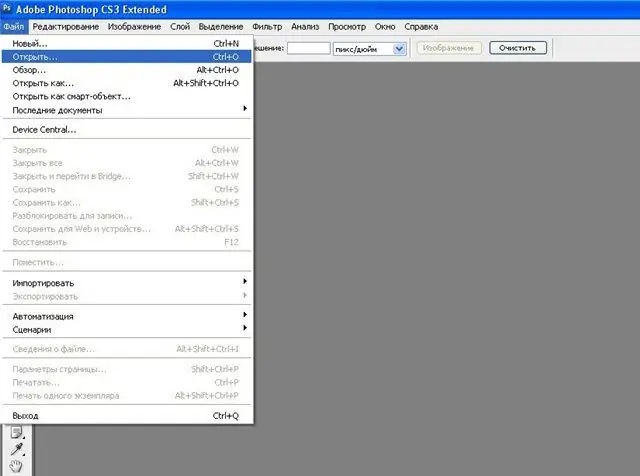
Инструкции
Етап 1
Отворете Photoshop и намерете най-левия бутон „Файл“в горната лента на менюто. Кликнете върху него и в менюто, което се отваря, изберете раздела "Отваряне".
Стъпка 2
Ще се появи прозорец на Windows Explorer, в който трябва да изберете желаната снимка. Отворете папката на един от вашите твърди дискове, която съдържа файловете, от които се нуждаете, с помощта на изследователска линия.
Стъпка 3
В зависимост от това колко файлове се намират в директорията, съдържаща желаната снимка, в раздела „Преглед“изберете подходящия стил за показване на реда на файловете в папката Explorer. Можете да ги покажете като таблица и списък, както и миниатюри на страници, което ви позволява да видите самата снимка в прозореца за предварителен преглед.
Стъпка 4
За да ускорите търсенето на снимка и да стесните търсенето в директорията, в реда Формат на файл посочете, че търсите само изображения (например jpeg). Всички други формати (текстови документи, приложения, преки пътища и т.н.) няма да се показват и да пречат на търсенето.
Стъпка 5
Можете също така да зададете филтър за всеки друг формат - например да търсите само видео файлове или само файлове Adobe Photoshop в psd формат. Изберете подходяща снимка от списъка и щракнете двукратно върху нея с левия бутон на мишката или натиснете Enter.
Стъпка 6
Ако случайно изберете грешен файл, просто щракнете върху „Отказ“и повторете процедурата за отваряне на снимката. Друг много лесен начин за качване на снимка е просто плъзгане и пускане на файла в отворения прозорец на програмата с левия бутон на мишката.
Стъпка 7
След като снимката се зареди в програмата, можете да я редактирате и обработите.






